I) Thông tin chung
Mục đích:
- Lập và quản lý đề nghị thanh toán (“ĐNTT”) trên JetPay Billing giúp Kế toán, Kế toán trưởng, Giám đốc và các bộ phận có liên quan có thể quản lý tập trung ĐNTT,
- Thực hiện duyệt và phê duyệt ĐNTT ngay trên phần mềm, giúp tự động hóa và tiết kiệm thời gian khi làm thủ công bên ngoài.
Phân loại:
Đề nghị thanh toán bao gồm:
- ĐNTT hàng hóa: là ĐNTT gắn với đơn mua hàng.
- Thanh toán trước khi nhận hàng: Thường chỉ bao gồm đơn mua hàng
- Thanh toán sau khi nhận hàng: Thường bao gồm đơn mua hàng, hóa đơn mua hàng
- ĐNTT tiện ích: là ĐNTT gắn với các hóa đơn tiện ích như điện, nước, internet, chi phí marketing,….
- ĐNTT khác: gắn với các hóa đơn còn lại
II) Lập Đề nghị thanh toán hàng hóa từ tab Phải trả\Đề nghị thanh toán
- Anh/Chị vào tab Phải trả\Đề nghị thanh toán, bấm Lập đề nghị thanh toán


- Khi đó hệ thống mở mẫu thêm mới ĐNTT
TH1: KHÔNG SỬ DỤNG QUY TRÌNH DUYỆT ĐNTT
Nếu Anh/Chị muốn sử dụng quy trình duyệt ĐNTT, xem hướng dẫn chi tiết tại đây
- Thêm mới mẫu ĐNTT như dưới đây
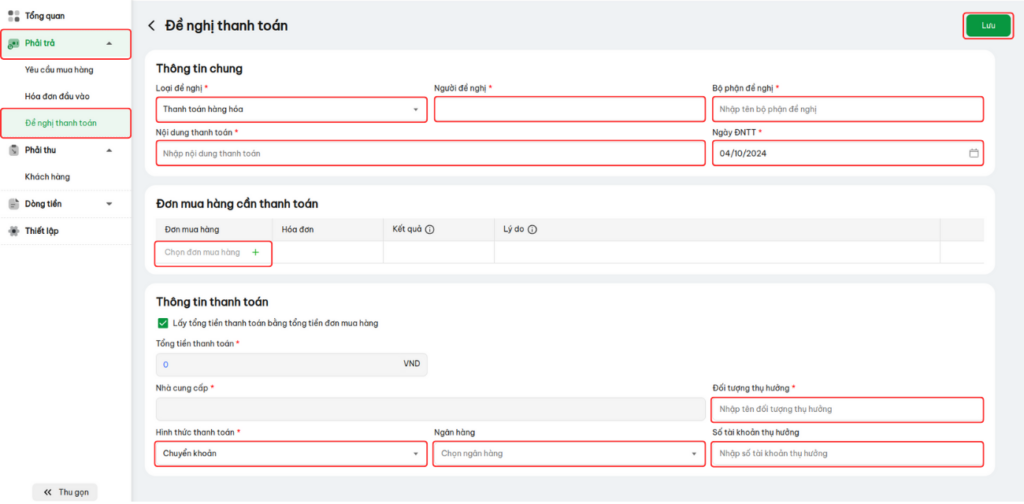
- Anh/Chị điền đầy đủ các thông tin như dưới đây:
- Thông tin chung
- Loại đề nghị:
- Thanh toán hàng hóa
- Thanh toán tiện ích
- Thanh toán khác
- Người đề nghị: hệ thống mặc định hiển thị theo tên người tạo ĐNTT. Anh/Chị có thể chỉnh sửa thành tên khác
- Bộ phận đề nghị: Anh/Chị nhập thông tin
- Nội dung thanh toán: Anh/Chị nhập thông tin
- Ngày ĐNTT: Hệ thống mặc định hiển thị theo ngày tạo ĐNTT. Anh/Chị có thể chỉnh sửa thành ngày khác (ngày hiện tại trở về trước)
- Loại đề nghị:
- Đơn mua hàng cần thanh toán
- Anh/Chị chọn đơn mua hàng (có cùng nhà cung cấp) cần lập ĐNTT.
- Thông tin chung
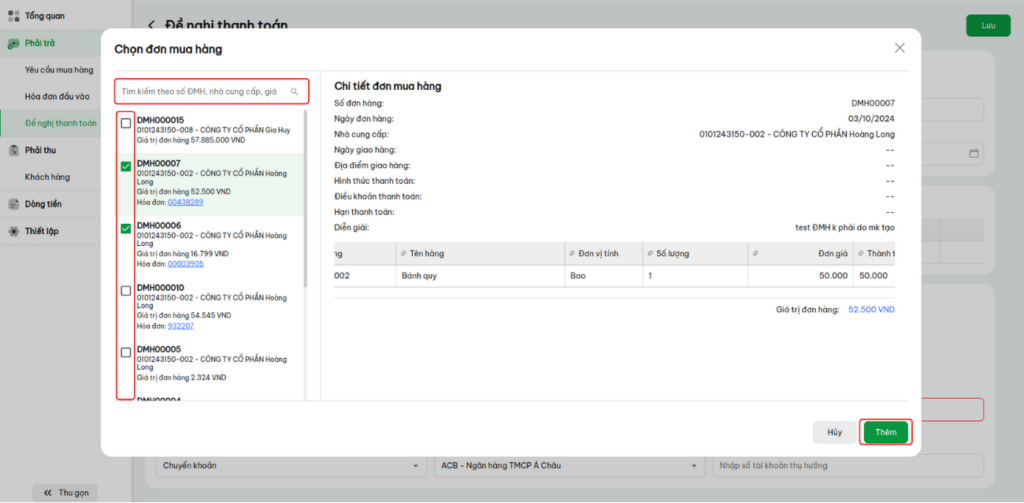
- Anh/Chị có thể tìm kiếm đơn mua hàng theo số đơn mua hàng, nhà cung cấp, giá trị đơn hàng
- Bấm Thêm, thêm đơn mua hàng ra màn hình lập ĐNTT
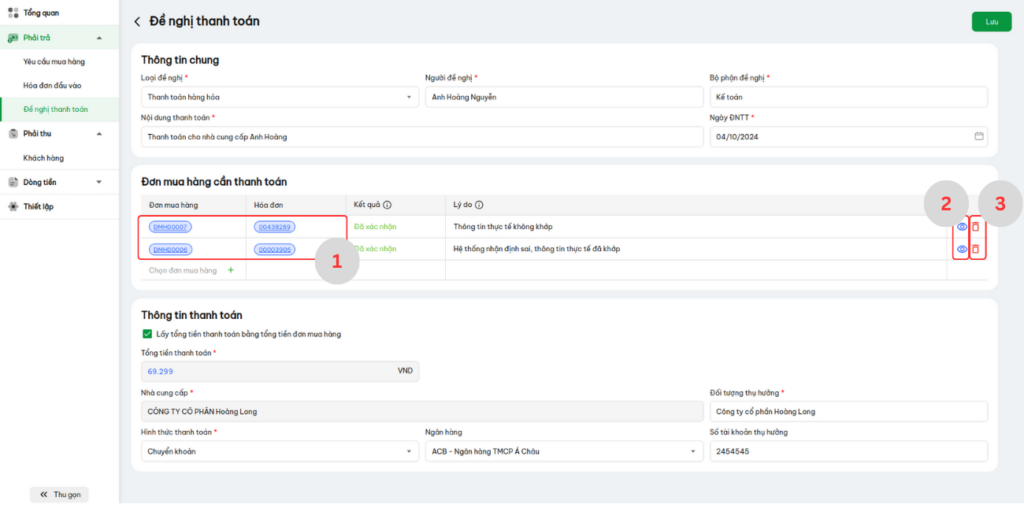
- (1) Anh/Chị có thể bấm vào số đơn mua hàng hoặc số hóa đơn để xem thông tin chi tiết
- Bấm Xem đối chiếu (2): Anh/Chị xem chi tiết đối chiếu đơn mua hàng và hóa đơn
- Nếu chưa xác nhận đối chiếu, vui lòng xác nhận trước khi lưu ĐNTT. Hướng dẫn đối chiếu đơn mua hàng với hóa đơn xem tại đây
- Bấm Xóa (3): Anh/Chị có thể xóa đơn mua hàng/hóa đơn
- Thông tin thanh toán
- Tổng tiền thanh toán: Hệ thống mặc định lấy tổng tiền thanh toán bằng tổng tiền đơn mua hàng (tích chọn ô “Lấy tổng tiền thanh toán bằng tổng tiền đơn mua hàng”
- Anh/Chị có thể bỏ tích chọn “Lấy tổng tiền thanh toán bằng tổng tiền đơn mua hàng” để nhập số tiền khác
- Nhà cung cấp: Hệ thống tự động lấy tên nhà cung cấp từ đơn mua hàng
- Đối tượng thụ hưởng: Hệ thống mặc định lấy thông tin Chủ tài khoản gắn với Nhà cung cấp (“NCC”) trong danh mục. Xem hướng dẫn thêm mới danh mục NCC tại đây.
- Anh/Chị có thể chỉnh sửa lại thông tin này
- Hình thức thanh toán: Anh/Chị có thể chọn 1 trong 2 giá trị: Chuyển khoản, Tiền mặt
- Ngân hàng: là ngân hàng thụ hưởng. Hệ thống mặc định lấy thông tin Ngân hàng gắn với Nhà cung cấp (“NCC”) trong danh mục.
- Anh/Chị có thể chỉnh sửa lại thông tin này
- Số tài khoản thụ hưởng: Hệ thống mặc định lấy thông tin Số tài khoản thụ hưởng gắn với Nhà cung cấp (“NCC”) trong danh mục.
- Anh/Chị có thể chỉnh sửa lại thông tin này
- Tổng tiền thanh toán: Hệ thống mặc định lấy tổng tiền thanh toán bằng tổng tiền đơn mua hàng (tích chọn ô “Lấy tổng tiền thanh toán bằng tổng tiền đơn mua hàng”
- Bấm Lưu, hệ thống thêm ĐNTT ra màn hình danh sách ĐNTT
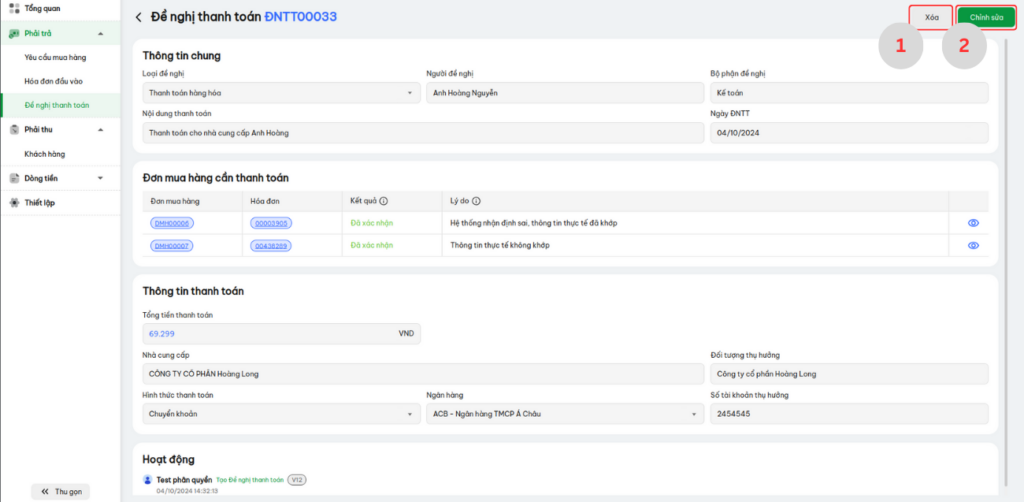
- Bấm Xóa (1): Xóa ĐNTT
- Bấm Chỉnh sửa (2): Chỉnh sửa thông tin ĐNTT
TH2: CÓ SỬ DỤNG QUY TRÌNH DUYỆT ĐNTT
- Mẫu ĐNTT hàng hóa có sử dụng quy trình duyệt như dưới đây:
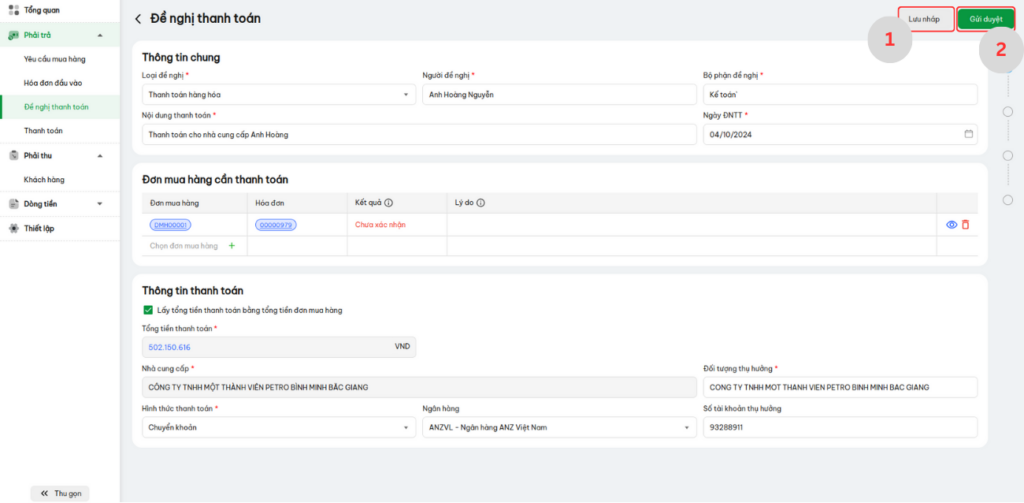
- Các thông tin cần điền tương tự như trường hợp lập ĐNTT không sử dụng quy trình duyệt
- Bấm Lưu nháp (1): hệ thống lưu các thông tin mà Anh/Chị điền (chưa gửi lên cấp trên). ĐNTT được cập nhật trạng thái Lưu nháp
- Bấm Gửi duyệt (2): hệ thống gửi ĐNTT cho vai trò được duyệt theo quy trình duyệt. Anh/Chị chọn tên người thực hiện ở bước Gửi duyệt

- Bấm Gửi, ĐNTT được gửi lên cấp phê duyệt. ĐNTT được cập nhật trạng thái Chờ duyệt. Anh/Chị có thể xem ĐNTT đang ở bước nào bằng cách bấm mở Quy trình duyệt
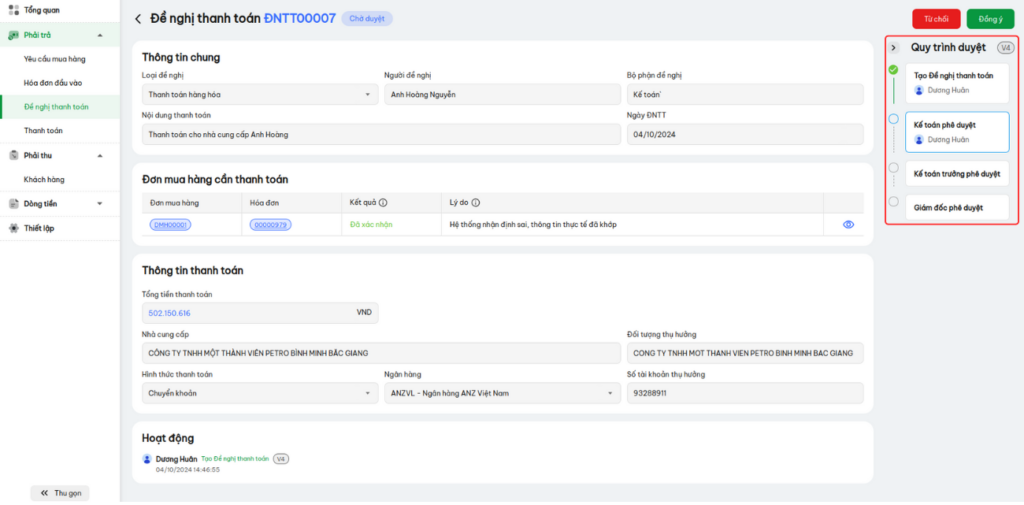
III) Lập Đề nghị thanh toán hàng hóa từ chi tiết Hóa đơn
TH1: KHÔNG SỬ DỤNG QUY TRÌNH DUYỆT ĐNTT
- Từ chi tiết hóa đơn, Anh/chị bấm Lập đề nghị thanh toán
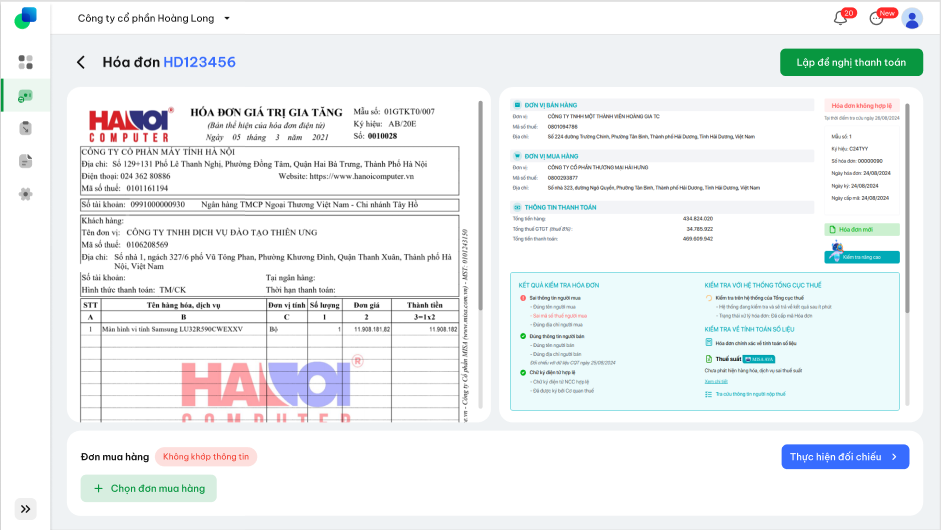
- Chương trình chuyển sang mẫu đề nghị thanh toán
TH2: CÓ SỬ DỤNG QUY TRÌNH DUYỆT ĐNTT
IV) Lập Đề nghị thanh toán hàng hóa từ chi tiết Đơn mua hàng
TH1: KHÔNG SỬ DỤNG QUY TRÌNH DUYỆT ĐNTT
- Từ chi tiết đơn mua hàng, Anh/chị bấm Lập đề nghị thanh toán
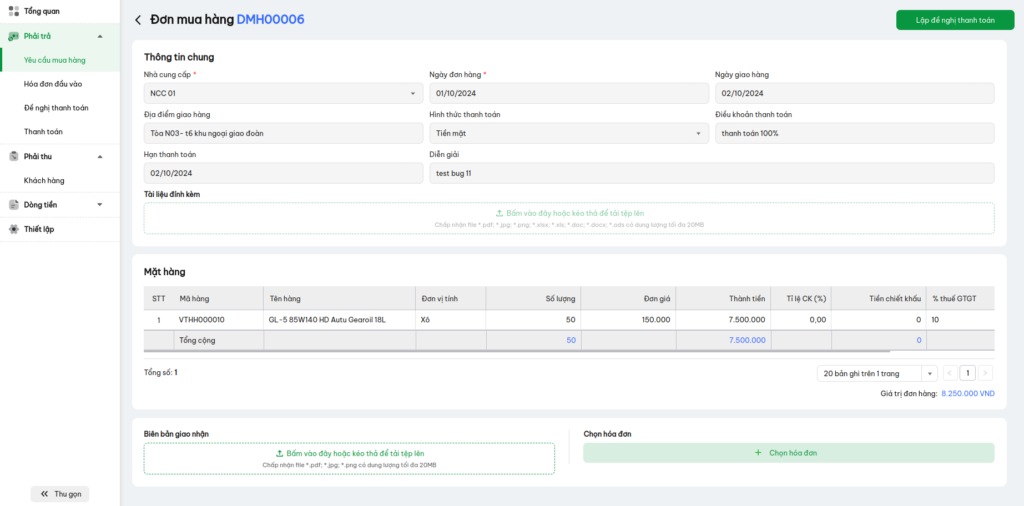
Chương trình chuyển sang mẫu đề nghị thanh toán.
- Các thông tin được lấy sẵn từ đơn mua hàng: Loại ĐNTT, đơn mua hàng cần thanh toán, tổng tiền thanh toán, nhà cung cấp
- Các thông tin còn lại Anh/Chị điền tương tự như mục II) Lập Đề nghị thanh toán hàng hóa từ tab Phải trả\Đề nghị thanh toán – TH không sử dụng quy trình duyệt
- Bấm Lưu, hệ thống thêm ĐNTT ra màn hình danh sách ĐNTT
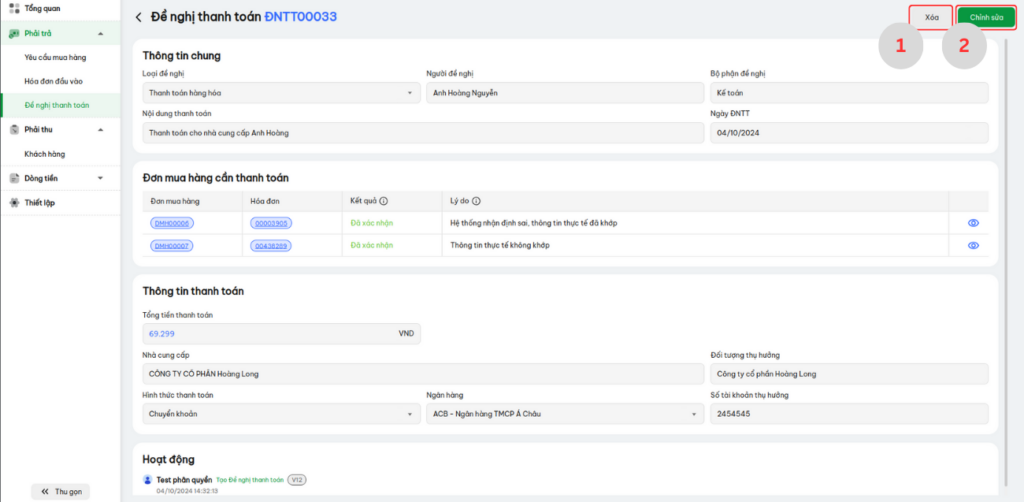
- Bấm Xóa (1): Xóa ĐNTT
- Bấm Chỉnh sửa (2): Chỉnh sửa thông tin ĐNTT
TH2: CÓ SỬ DỤNG QUY TRÌNH DUYỆT ĐNTT
- Từ chi tiết đơn mua hàng đã duyệt, Anh/chị bấm Lập đề nghị thanh toán

- Chương trình chuyển sang mẫu đề nghị thanh toán.
- Các thông tin được lấy sẵn từ đơn mua hàng: Loại ĐNTT, đơn mua hàng cần thanh toán, tổng tiền thanh toán, nhà cung cấp
- Các thông tin còn lại Anh/Chị điền tương tự như mục II) Lập Đề nghị thanh toán hàng hóa từ tab Phải trả\Đề nghị thanh toán – TH có sử dụng quy trình duyệt
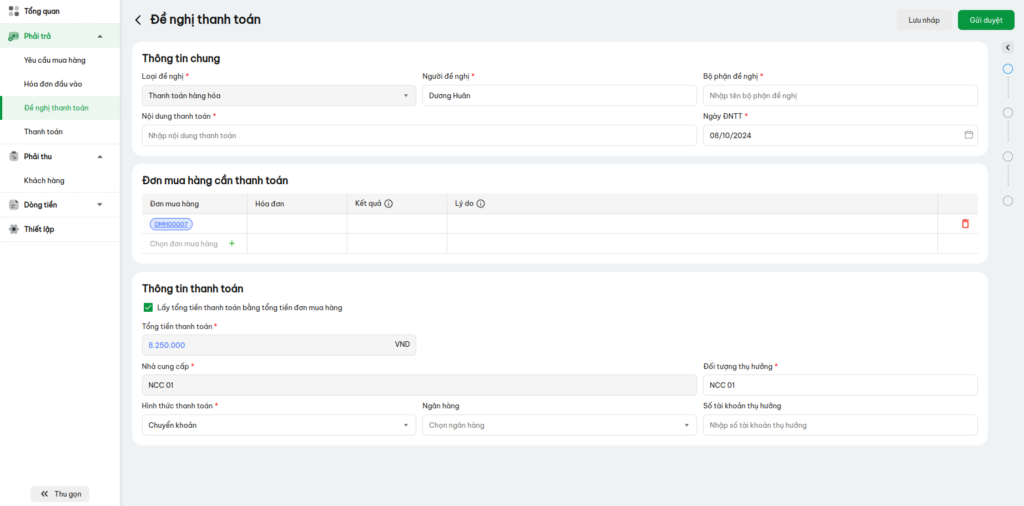
- Bấm Lưu nháp (1): hệ thống lưu các thông tin mà Anh/Chị điền (chưa gửi lên cấp trên). ĐNTT được cập nhật trạng thái Lưu nháp
- Bấm Gửi duyệt (2): hệ thống gửi ĐNTT cho vai trò được duyệt theo quy trình duyệt. Anh/Chị chọn tên người thực hiện ở bước Gửi duyệt

- Bấm Gửi, ĐNTT được gửi lên cấp phê duyệt. ĐNTT được cập nhật trạng thái Chờ duyệt.
Các bước phê duyệt ĐNTT xem tại đây